¿Qué es y cómo usar el filtro licuar en Photoshop? - Fácil y rápido

Posees entre tus aplicaciones de la PC, el programa de Adobe Photoshop y deseas sacarle el máximo provecho a su galería de herramientas. Pues, has llegado al sitio ideal, aquí te explicaremos ¿Qué es y cómo usar el filtro licuar en Photoshop? Y que ventajas tendrás al utilizar esta herramienta en tus fotos e imágenes, con la ayuda de la aplicación Adobe Photoshop.
¿Qué es el filtro licuar?
Es una herramienta que posee Photoshop que te permite, inflar, desinflar, reflejar, tirar, rotar o empujar cualquier parte de la imagen. Al efectuar esas distorsiones en la imagen, puedes brindarle un enfoque drástico o sutil, haciendo del filtro licuar una herramienta extraordinaria para crear o recortar.
¿Cómo usar el filtro licuar?
Para utilizar la barra de herramientas de Photoshop, y sacarle el máximo provechos a herramientas como “filtro licuar”, debemos dar estos pasos.
- Primero tendremos que escoger una capa con información.
- Luego podremos utilizar el siguiente comando, CTRL + SHIFT + X.
- O puede acceder a la capa, seleccionando el menú superior > filtros > licuar.
- Cuando se abra la herramienta, aparecerá una ventana nueva con la interfaz inferior.
- Al fijarnos en el lado izquierdo, veremos una barra de herramientas.
- Y en lado derecho encontraremos opciones generales del filtro.
Herramientas de corrección de Photoshop
A continuación, analizaremos para qué sirve Photoshop y cuáles son sus herramientas que te ayudarán en la corrección de imagen.
- Brochas: Te brindan la opción de regular el grosor y presión de las pinceladas, densidad del efecto y velocidad del pincel.
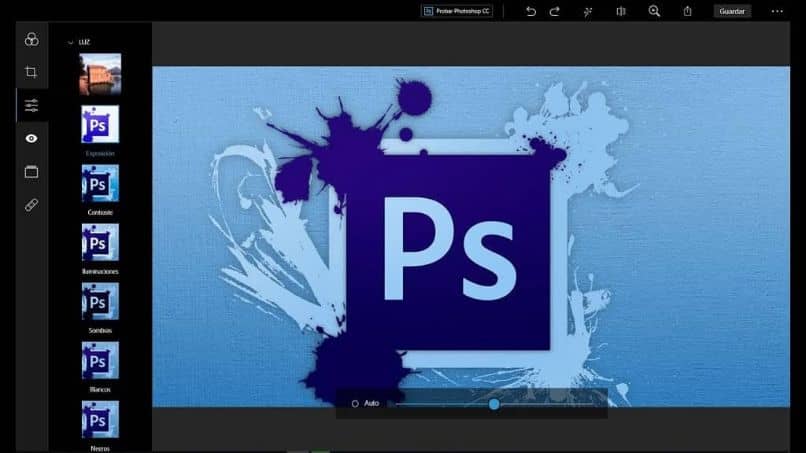
- Malla: Para el retoque, cuando la activamos en el “Menú de opciones de vista” observaremos las distorsiones que hemos hecho, con una cuadrícula. Al guardar la cuadrícula, podremos aplicar el filtro de licuado, si necesitamos corregir algo en fotocomposiciones.
- Máscara: Forma máscaras de congelado a base de las máscaras de capa.
- Vista: Posee 3 secciones:
- Controlar al observar las guías de Canvas originales, como: Ver la imagen licuada, observar la capa que se encuentra detrás, activar o desactivar las mallas de licuado y divisar las guías para identificar rostros.
- Controlar como deseamos que se vea la máscara de congelado.
- Contrastar con una capa superpuesta, para hacer una comparación de la imagen con una capa especifica o sobre una imagen pre-licuada.
- Reconstrucción: Cuando estamos trabajando con el filtro de licuar, y seleccionamos “Restaurar todo” la imagen volverá a su estado original. Y si seleccionamos el botón “Reconstruir” podremos observar si nos hemos excedido del licuado y retroceder gradualmente.
Herramientas disponibles para el licuado
Aquí analizaremos cuáles son las herramientas que nos ayudan a realizar un buen licuado en la imagen, y para qué sirven.
- Afinar: Les brinda un toque suave a los efectos de licuado.
- Desinflar: Se encarga de arrastrar los píxeles de los alrededores hacia el centro.
- Inflar: Expande los píxeles interpolados, que se encuentran alrededor del epicentro.
- Reconstruir: Restablece los ajustes de licuado hasta que la imagen vuelva a su estado original.
- Deformar: Arrastra los píxeles según la dirección que le demos al cursor. Le brinda un gran impacto en el epicentro de la imagen y se va perdiendo a medida que alejamos la flecha.
- Cara: Nos ayuda a darle el ajuste necesario a los detalles que encontramos en los rostros.
- Empuje a la izquierda: Arrastra a los píxeles, desde el centro has el lado superior de la brocha. Si lo diriges hacia la derecha moverá los píxeles del centro hacia el lado inferior. Si mueves la flecha hacia arriba, se moverá del punto de inicio a la izquierda. Y al moverlo hacia abajo, el epicentro se dirigirá a la derecha.

- Descongelar máscara: Te permite borrar la máscara de congelado.
- Congelar máscara: Las zonas de la imagen que selecciones no se verán afectadas por el efecto de licuado.
- Molinete a la derecha: Mueve la malla según las manecillas del reloj, y si seleccionas la tecla ALT, al mismo tiempo que esta opción, él girará a la izquierda.
Con Photoshop puedes hacer volar tu imaginación y crear un efecto de licuado en tus imágenes, incluso puedes hacer el efecto de dispersión de partículas fácilmente. Así que ya conoces qué es el efecto licuar y como usarlo, así que sácale provecho a la información y deja volar tu imaginación.